Bagaimana Melakukan Eksposur Ganda di Photoshop
Diterbitkan: 2021-10-21Eksposur ganda melanda dunia seni sebagai salah satu tren terpanas yang pernah ada, tetapi kemudian tidak pernah hilang. Namun, mudah untuk melihat mengapa kecintaan pada efek eksposur ganda bertahan dalam ujian waktu sementara tren Photoshop lainnya jatuh.
Eksposur ganda menciptakan potret menawan hanya dengan menggunakan beberapa alat dan gambar dalam waktu kurang dari 15 menit!
Mari kita lihat bagaimana melakukan eksposur ganda di Photoshop.
Apa itu Eksposur Ganda?
Eksposur ganda adalah teknik yang menggabungkan dua atau lebih gambar dengan melapisi satu di atas yang lain. Awalnya, eksposur ganda dibuat menggunakan beberapa eksposur untuk membuat satu gambar.
Namun, efeknya sekarang dapat dengan mudah dibuat ulang menggunakan teknik dasar Photoshop. Dua foto berlapis satu sama lain, kemudian dihubungkan dengan menyesuaikan mode lapisan lapisan paling atas, umumnya mengubahnya menjadi Layar dan Meringankan.
Meskipun akhirnya mulai menjadi tren besar di kalangan fotografer dan pengguna Photoshop, eksposur ganda telah ada selama bertahun-tahun dan di berbagai media. Alfred Hitchcock sering menggunakan eksposur ganda dalam filmnya untuk menyampaikan semua jenis emosi atau bahkan memperkenalkan sedikit surealisme ke sebuah adegan.
Efek eksposur ganda masih ada di bioskop modern dan, tentu saja, fotografi modern, yang akan kita pelajari seluk beluknya dalam tutorial Photoshop eksposur ganda hari ini.
Kiat yang Dapat Ditindaklanjuti untuk Membuat Eksposur Ganda
- Pilih gambar yang menarik. Saat memilih stok, coba dan pikirkan bagaimana satu gambar akan ditambahkan ke gambar lainnya. Temukan sudut yang menarik, mainkan simbolisme, dan fokus pada setiap gambar, berikan yang terbaik dari pasangannya. Gabungkan dua foto dengan cara yang kreatif, dan coba gunakan lebih dari satu foto.
- Percobaan dengan eksposur. Saat mempelajari cara melakukan eksposur ganda di Photoshop, tidak ada pengaturan eksposur ajaib. Setiap gambar akan membutuhkan penyesuaian yang berbeda untuk kecerahan dan kontras. Gunakan Brightness/Contrast, Curves, dan Levels untuk menyesuaikan eksposur foto. Aturan umumnya adalah, jika Anda ingin area potret ditampilkan, buatlah cerah. Jika Anda ingin gambar di bawahnya ditampilkan, buat area itu menjadi gelap.
- Bereksperimenlah dengan mode lapisan. Tutorial Photoshop eksposur ganda akan sering menyarankan menggunakan Screen. Namun, Lighten juga dapat digunakan untuk efek yang luar biasa. Itu selalu layak bermain dengan mode lapisan lain untuk melihat bagaimana mereka bereaksi satu sama lain, menciptakan hasil baru dan menarik.
Bagaimana Melakukan Eksposur Ganda di Photoshop
Langkah 1: Pilih Dua atau Lebih Gambar Stok
Saat memulai efek eksposur ganda, Anda memerlukan satu gambar potret dan setidaknya satu gambar lain yang akan digabungkan dengan potret. Seringkali, ini adalah gambar lingkungan atau lanskap kota.
Hari ini, kita akan menggunakan total tiga gambar—satu potret close-up, satu dari beberapa gunung, dan satu dari hutan berkabut. Gambar dengan area putih yang luas cenderung bekerja paling baik.
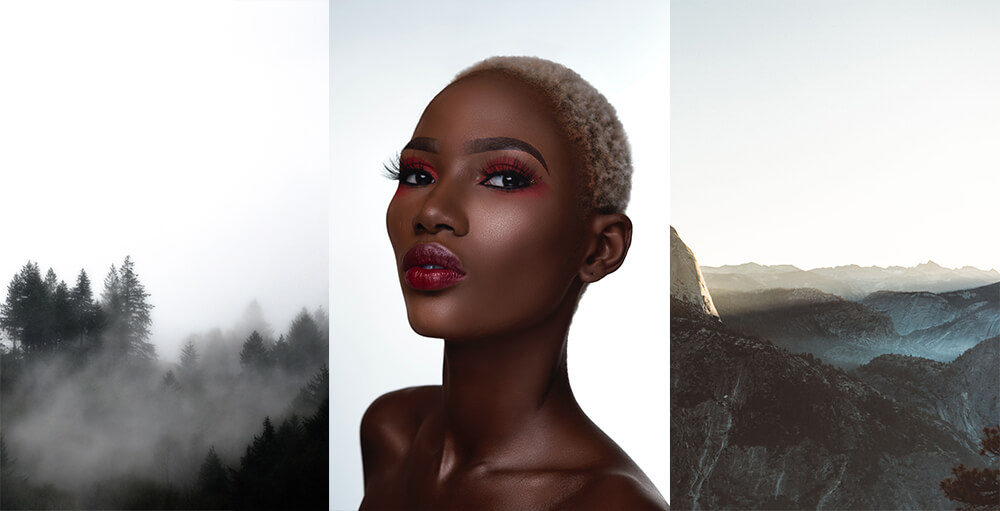
Langkah 2: Ekstrak Gambar Utama
Selanjutnya, mari ekstrak gambar potret kita menggunakan Select Subject, atau apa pun metode pilihan Anda.
Saat mengekstrak gambar Anda, apa pun metode yang Anda pilih, pastikan untuk menggunakan Layer Mask, karena kita akan menggunakan topeng subjek di langkah selanjutnya.
Setelah Anda selesai mengekstraksi, buat layer Color Fill putih di bawah subjek Anda.
Jika potret Anda sudah memiliki latar belakang putih bersih, Anda dapat melewati langkah ini.
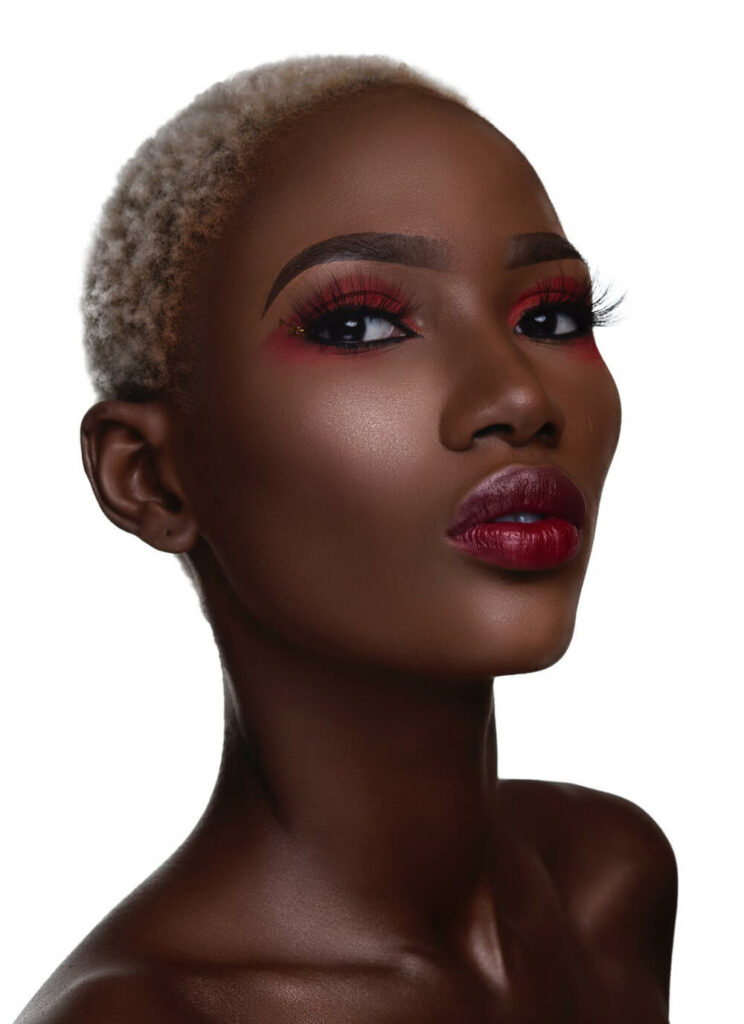
Langkah 3: Sesuaikan Potret Dasar
Dengan latar belakang subjek tertutup, kita dapat melakukan beberapa penyesuaian lapisan dasar untuk mempersiapkan efek eksposur ganda.
Pertama, kita akan pergi ke Image > Adjustment > Hue Saturation dan menurunkan Saturation ke -100. Ini akan mengubah gambar menjadi hitam putih.
Selanjutnya, kita akan pergi ke Image > Adjustments > Levels dan membawa tombol kiri dan kanan. Ini akan membuat gambar lebih gelap, serta menambah kontras.
Level input persis saya adalah 20, 1.00, dan 236. Namun, setiap gambar berbeda. Saya sarankan menggunakan Smart baik Objects atau adjustment layer, sehingga Anda dapat mengatur ulang eksposur gambar Anda jika perlu.
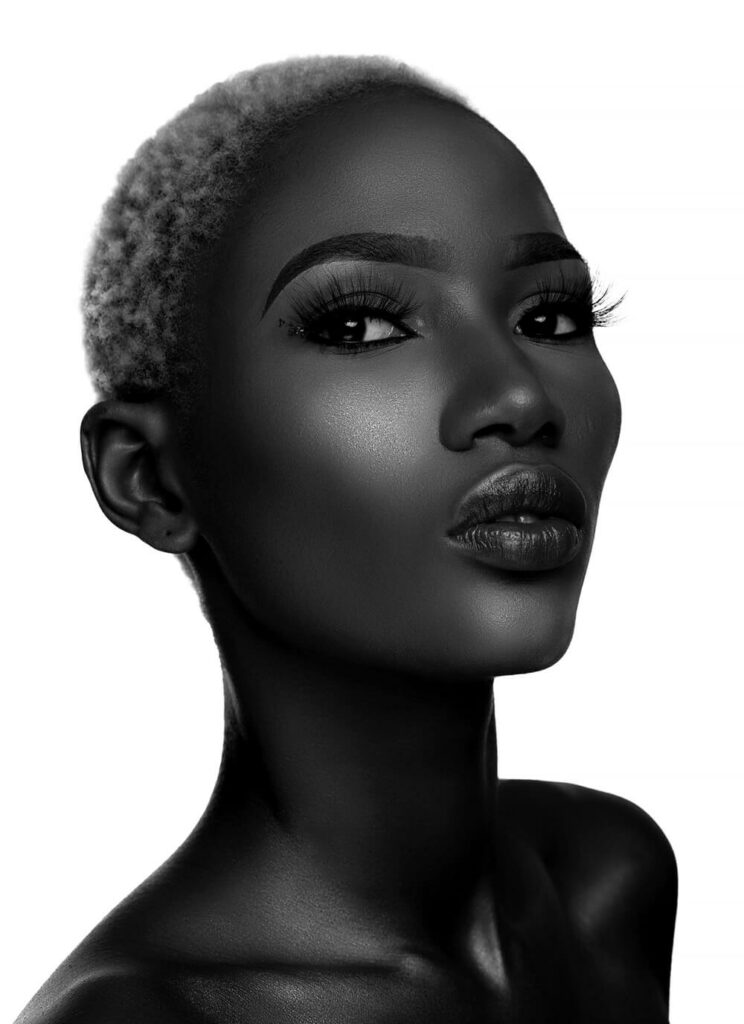
Langkah 4: Sejajarkan Gambar Sekunder
Buat Grup baru di atas lapisan subjek Anda. Salin layer mask dari subjek ke Grup baru dengan menahan Alt, menyeret, dan menjatuhkan layer mask.
Kami akan menempatkan dua gambar lingkungan ke dalam grup, pertama, satu set gunung. Jangan khawatir tentang penempatan untuk saat ini.

Kedua, kita akan menempatkan hutan berkabut. Saya membalikkan hutan dan mengatur mode layer ke Lighten, sehingga menyatu dengan pegunungan.

Langkah 5: Sesuaikan Gambar Sekunder
Sekarang, kita dapat membuat beberapa penyesuaian dasar pada gambar sekunder kita, dimulai dengan membuat lapisan penyesuaian Peta Gradien Hitam dan Putih. Tempatkan Gradient Map di atas gunung dan lapisan hutan, simpan di dalam grup.
Kedua, di atas layer Gradient Map, mari buat adjustment layer Color Balance. Atur pengaturan ke Red -11, Green -8, dan Blue +14 untuk menambahkan sedikit warna biru pada gambar kita.
Terakhir, jika perlu, Anda dapat menyesuaikan kontras gambar sekunder menggunakan Brightness/Contrast. Saya menyesuaikan pegunungan dengan Brightness -41 dan Contrast -12.

Langkah 6: Gandakan Gambar Utama
Mari menduplikasi gambar subjek utama dan membawanya di atas grup yang menahan lapisan lingkungan. Atur duplikat ke Layar.

Langkah 7: Sesuaikan Eksposur Gambar Utama yang Digandakan
Sekarang di sinilah eksposur berperan. Ini adalah cara membuat eksposur ganda di Photoshop berfungsi.
Pilih layer subjek teratas, dan sesuaikan Levelnya. Level saya akhirnya menjadi 30, 0,89, dan 155, menghasilkan sorotan yang sangat kuat dan bayangan gelap.
Sekali lagi pengaturan akan berubah dari gambar ke gambar, dengan warna kulit memainkan peran penting. Warna kulit yang lebih terang kemungkinan besar harus digelapkan, sedangkan highlight pada warna kulit yang lebih gelap akan dicerahkan. Kami ingin fitur wajah menjadi berbeda.

Langkah 8: Sesuaikan Komposisi Akhir
Dengan set fitur wajah kami, kami dapat kembali dan menyempurnakan komposisi akhir kami dengan bergerak di sekitar gambar lingkungan untuk mencocokkan fitur wajah subjek kami dengan lebih baik.
Coba dan susun semuanya secara logis. Di sini, saya suka bagaimana lekukan gunung cocok dengan sudut alis subjek. Saya juga memastikan sorotan gunung cocok dengan sorotan wajah.
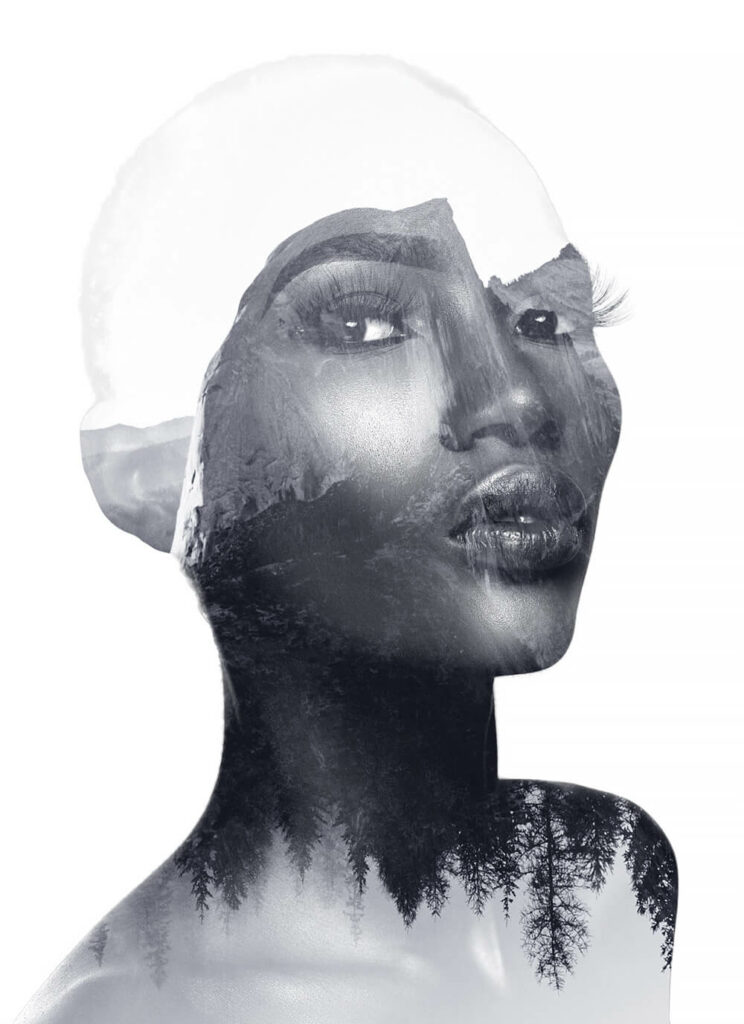
Langkah 9: Tingkatkan Fitur Wajah
Setelah menyelesaikan komposisi, kami dapat meningkatkan fitur wajah kami, memastikan mereka tampak solid.
Mari kita buat dua layer baru. Atur layer pertama ke Overlay dan klip ke layer subjek atas. Gunakan lapisan ini untuk meningkatkan sorotan subjek. Cat putih pada area yang ingin Anda buat lebih menonjol.
Kedua, ada lapisan yang diatur ke Soft Light yang ditempatkan di bawah lapisan subjek atas, tetapi di atas grup lingkungan. Gunakan layer ini untuk mengecat hitam pada area wajah yang ingin tampil lebih padat seperti mata, hidung, dan bibir. Saya juga meningkatkan alis.
Anda juga dapat menggunakan lapisan hitam untuk menyembunyikan detail yang mengganggu di lapisan lingkungan.
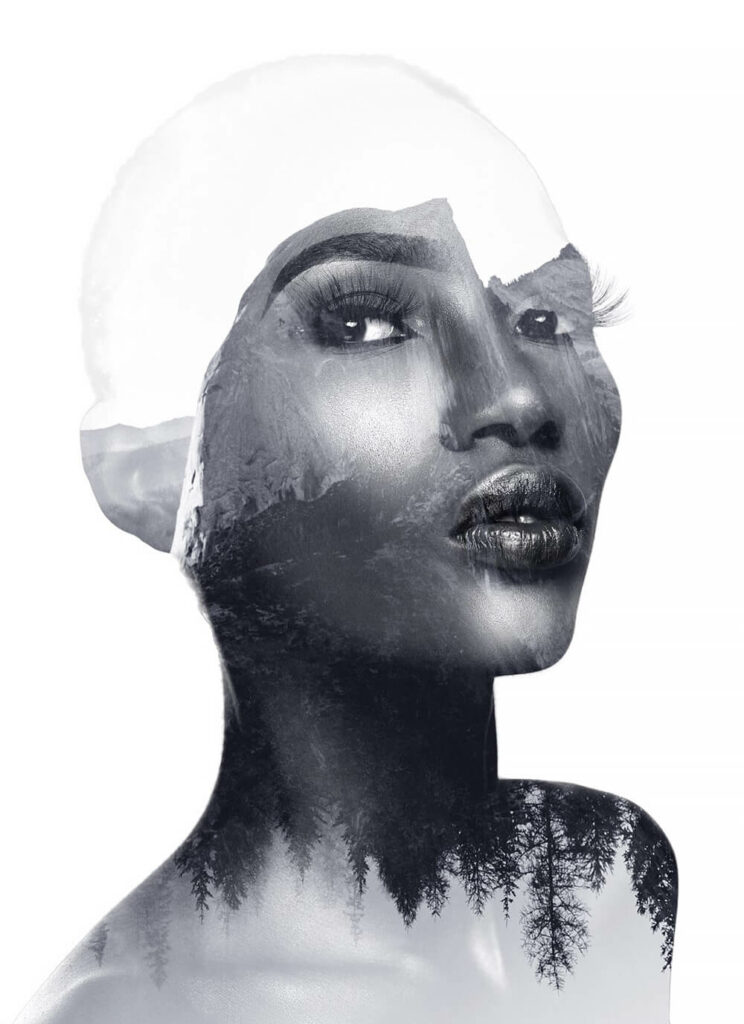
Langkah 10: Penutupan Terakhir
Kemudian, kami akan menyelesaikan subjek kami dengan menutupi detail apa pun yang mungkin mengganggu. Dalam contoh ini, saya memilih untuk menghilangkan mata kanan, menutupinya menggunakan sikat bulat yang lembut.
Saya juga menutupi beberapa sorotan dada. Dalam contoh ini, mematikan lapisan subjek dasar asli menghasilkan efek yang lebih bersih.

Langkah 11: Nilai Warna Akhir
Terakhir, kita dapat menyatukan gambar dengan tingkat warna cepat dengan satu lapisan penyesuaian Curves. Saya meningkatkan kontras menggunakan apa yang sering disebut kurva "S". Kemudian saya memunculkan warna biru dalam bayangan sambil menurunkan warna biru pada sorotan, menciptakan efek duo-nada biru dan kuning.
Namun, semua penyesuaian warna bersifat opsional, dan dapat dengan mudah diubah dari gambar ke gambar.

Kesimpulan
Itulah cara melakukan double exposure di Photoshop! Eksposur ganda adalah teknik yang sangat serbaguna dan inventif, memberi Anda kemampuan untuk menciptakan hasil menarik yang tak ada habisnya. Setelah Anda memiliki dasar-dasarnya, coba dan ubah semuanya. Mainkan dengan eksposur, mode layer, dan layering beberapa gambar satu sama lain. Ada lebih dari satu cara untuk menciptakan efek eksposur ganda, dan semakin inovatif Anda, semakin baik hasil Anda!
